前陣子愛上攝影,除了拿著單眼相機到處拍照之外,也稍微研究了iPhone的攝影軟體,發現了一款很有趣的拍攝分身App。
今天就要來跟大家介紹這套「Clone Magic」。

下載後在桌面打開「Clone Magic」

如果需要看教學可以點擊下方中間「?」Tutorial按鈕,接著點擊「Start」開始拍攝

按下下方中間按鈕拍攝第一張照片

這邊跟大家說明拍攝分身照片,最好是能讓手機固定不要移動、晃動,讓效果更加棒,所以建議大家可以使用腳架拍攝;
此軟體也很貼心的有定時拍攝功能,按下下圖紅色方框的按鈕調整

Time start 為幾秒後開始拍攝第一張照片,Interval 為間隔幾秒拍攝下一張照片,最多拍攝五張;
如果不需要拍攝這麼多張,可以中途按下右下角的「勾勾」進行編輯

接著移動物體或者是人,拍攝第二張

拍攝好之後,點擊右下角按鈕修改

下圖紅色方框中 size 為調整筆刷、橡皮擦的範圍大小,Eraser 為橡皮擦,Brush 為筆刷

接著使用筆刷將第二張(之後)拍攝的照片塗好、塗滿,
這裡我只是稍做示範講解,所以沒有塗得很完美,大家可以自己動手試試看,完成後按下右下角按鈕

可以看到有兩隻熊大的分身囉,若需要將圖片做一些效果可以點擊右上角「Edit photo」

下方選單中有非常多功能可以調整,有加強、效果、相框、疊加層

貼紙、方向、裁切、打光、色彩
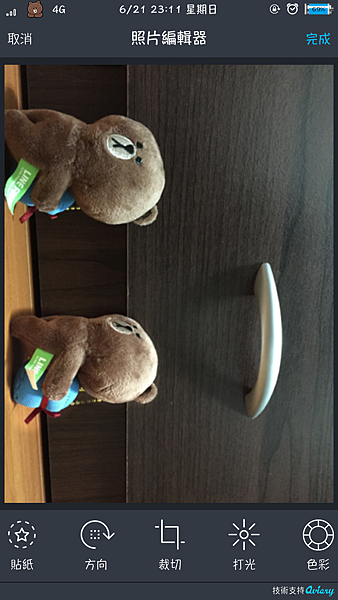
銳利化、對焦、暗角、淡斑、模糊
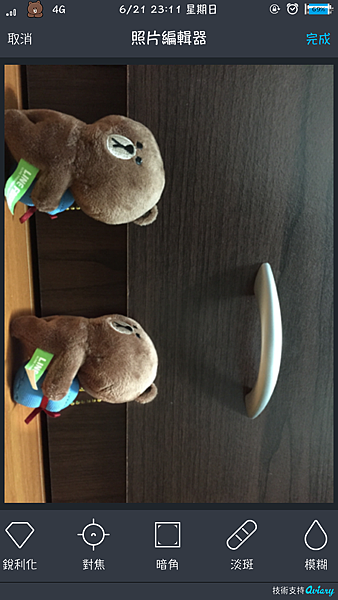
美白、紅眼、繪圖、飛濺效果、文字

迷因,非常多選項可以自己去調整

編擊滿意之後,按下右下角按鈕儲存照片

點擊「Camera Roll」將照片儲存至相機膠卷中

之後會跳出下圖視窗,表示儲存成功

以上為「Clone Magic」拍攝技巧其中之一,之後會介紹如何拍出漂浮的照片唷;希望這次的介紹大家都有學會。
有更多的消息或者資訊都會分享到我的粉絲團唷。
若是有問題想要詢問,也歡迎加入社團討論唷。


 留言列表
留言列表

